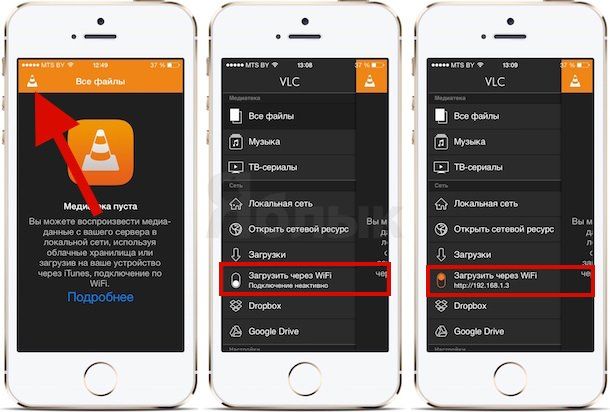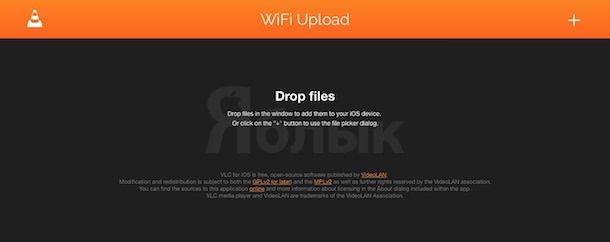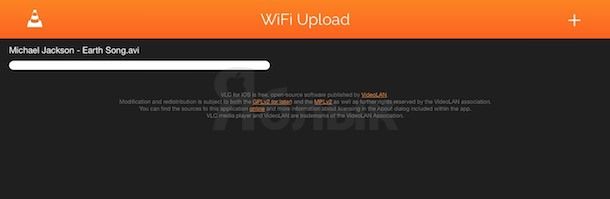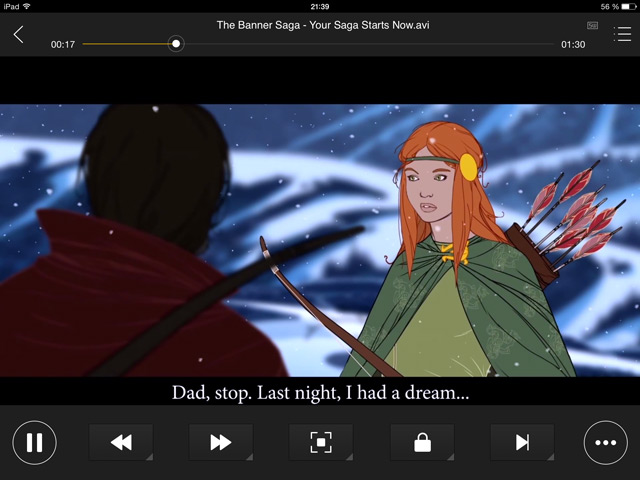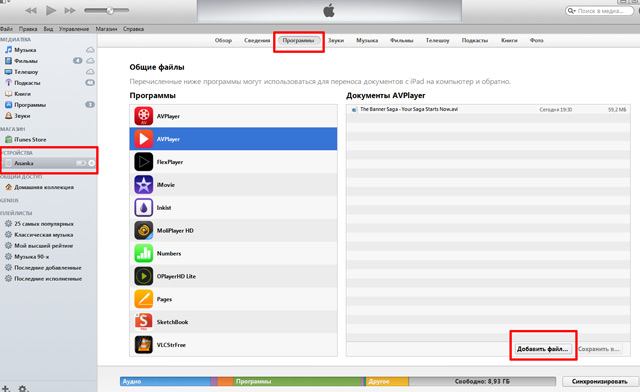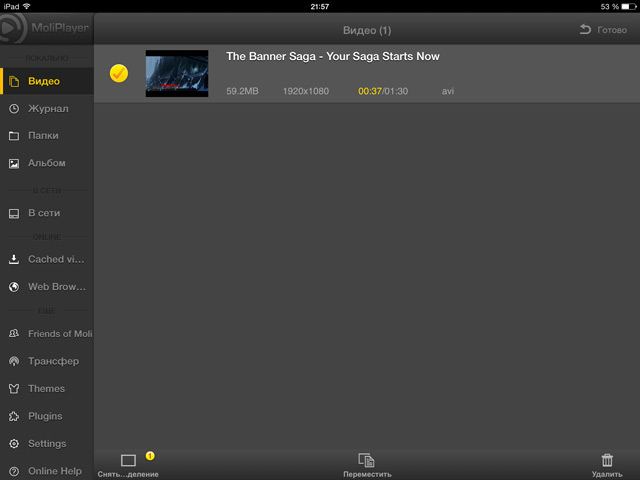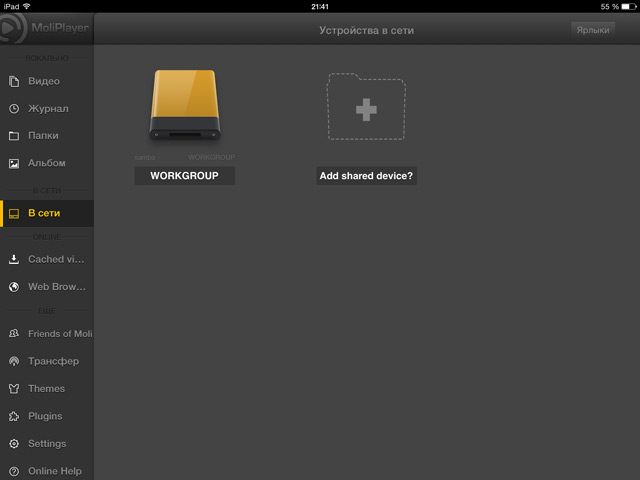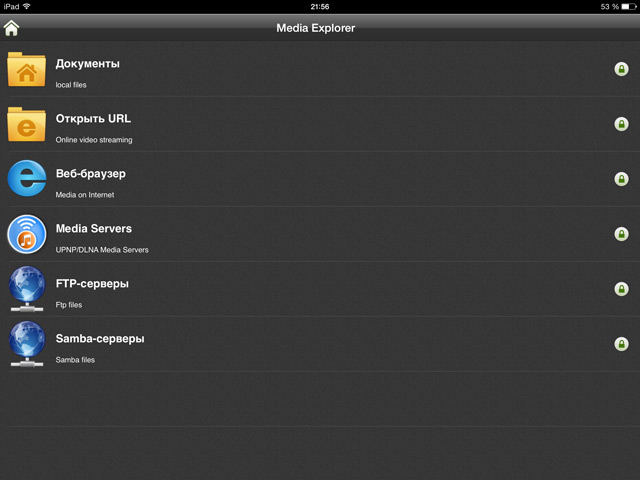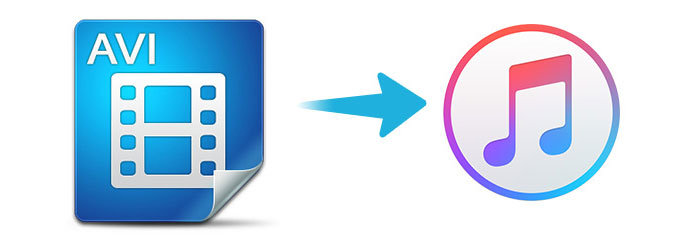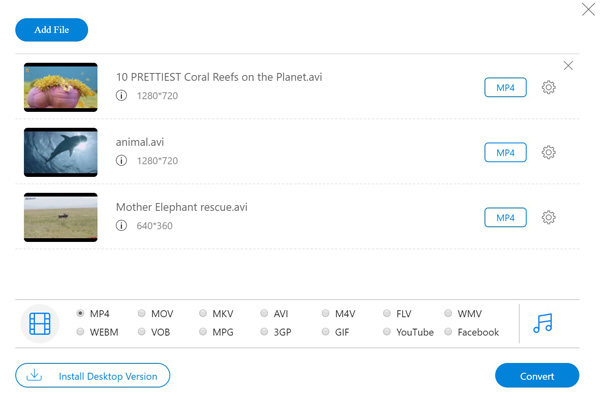- Как загрузить видео в формате AVI на iPhone или iPad без iTunes
- Как загрузить видео в формате AVI на iPhone или iPad без iTunes
- iPhone не читает avi. Что делать?
- Как смотреть MKV- и AVI-фильмы на iPad или iPhone
- Как скинуть и запустить MKV- и AVI-фильмы на iPad или iPhone через iTunes
- Другие способы смотреть MKV- и AVI-фильмы на iPad или iPhone
- Как конвертировать AVI в MP4 / MOV / M4V для iTunes / iPhone iPad iPod
- Часть 1. iTunes Поддерживаемые форматы
- Как конвертировать AVI в iTunes
- Часть 3. Как бесплатно конвертировать AVI в iTunes Online
- Уголок нуба: как посмотреть видео в формате AVI на iPhone и iPad
- Как посмотреть AVI на iPhone или iPad:
Как загрузить видео в формате AVI на iPhone или iPad без iTunes
К большому сожалению, Apple до сих пор не обеспечила поддержку популярных форматов видеофайлов на своих устройствах. Для загрузки, например, видео в формате AVI на iPhone или iPad, необходимо либо переконвертировать его в один из родных форматов, коими являются MP4 и MOV или использовать загрузку файлов при помощи iTunes в сторонние плееры из App Store.
Как загрузить видео в формате AVI на iPhone или iPad без iTunes
1. Скачайте VLC для iPhone, iPad или iPod Touch из App Store (ссылка внизу статьи).
2. Запустите VLC для iOS и нажмите на иконку конуса в левом верхнем углу.
3. Нажмите пункт Загрузить через Wi-Fi, выключатель станет оранжевым.
4. На своем Mac или ПК введите показанную сеть (URL) в адресную строку web-браузера. К примеру: 192.168.1.3.
5. Нажмите на знак «+» в правом верхнем углу и откройте нужный файл в формате AVI.
На экране появится строка прогресса загрузки файла на iOS-устройство.
6. Файл загрузится на iPhone или iPad посредством Wi-Fi.
Всего несколько простых манипуляций позволят открыть AVI-файл в Медиа библиотеке приложения VLC для iOS. VLC поддерживает практически все видеокодеки, поэтому программу можно использовать для просмотра видеороликов и других популярных форматов.
Источник
iPhone не читает avi. Что делать?
С медиаплеером iTunes вы без труда храните весь контент – музыку, видео, подкасты, аудиокниги – в одной медиатеке на iPhone. Но есть один нюанс при работе с видеофайлами: iPhone не читает avi.
 Ремонт iPhone |  Ремонт iPad |  Ремонт iPod |  Ремонт MacBook |
Многие счастливые владельцы Айфонов не раз сталкивались с этим затруднением. Вообще говоря, iTunes без труда распознает mp4, m4v, mov, и mpg, со всеми другими современными форматами видео возникнут сложности. Все попытки перетянуть в окно программы файл .avi окажутся безрезультатными.
Варианты решения сложившейся проблемы давно найдены. Собственно, их три.
Первый заключается в конвертации неподдерживаемого формата в mp4 (или в любой другой из списка поддерживаемых). Сделать это можно с помощью конвертеров, наиболее популярные: MkvToMp4, Free Video to iPhone Converter, Videora iPhone Converter и др.
Второй вариант решения проблемы, когда iPhone не читает avi, – это найти в App Store один из универсальных проигрывателей. Выбор довольно большой и зависит, в основном, от личных предпочтений пользователя. Наибольшим количеством скачиваний могут похвастаться:
- OPlayer Lite – воспроизводит почти все форматы, даже MKV. (Бесплатный)
- VMPlayer – проигрывает все, кроме видео с экзотическими кодеками AC3, EAC3 или Dolby. (Бесплатный)
- Знаменитый AVPlayer HD, разработанный специально для iPad — читает всевозможные видеоформы, в том числе MKV, AVI и XVID, подключает субтитры. (Платный, 2.99 $)
Существует еще один способ заставить iPhone воспроизвести видео в формате avi. Решение нашлось там, где его не ждали – в родном эппловском плеере QuickTime. Сама компания Apple предлагает идти именно этим путем, т. е. скачивать дополнительные компоненты для плеера, за некоторые из них придется заплатить.
Но есть более простое и элегантное решение: Perian – абсолютно бесплатный набор кодеков для QuickTime. Эту маленькую, шуструю и крайне полезную вещь можно найти на официальной странице проекта. Она не потребует никаких дополнительных настроек.
Итак, вооружившись Perian и QuickTime, вы сможете воспроизводить на своем Айфоне практически все имеющиеся в природе расширения видео файлов, в том числе avi.
Источник
Как смотреть MKV- и AVI-фильмы на iPad или iPhone
Известно, что ни на смартфоне, ни на таблете компании Apple нельзя просматривать MKV- и AVI-фильмы. О том, какие именно видеоформаты поддерживает iPhone, iPad мы уже писали ранее. В той же статье, в качестве решения проблемы отсутствия поддержки iOS-устройствами популярных форматов, был предложен вариант конвертирования видео посредством специальных программ – конвертеров. Тем не менее, если конвертация видео – это не подходящий для вас вариант, обратите внимание на существующие плееры, с помощью которых возможно, минуя процесс конвертации, сразу же скинуть MKV- и AVI-фильмы на iPad или iPhone.
В App Store можно обнаружить множество разнообразных плееров, воспроизводящих AVI, MKV, FLV, MOV, MP4/M4V, WMV, VOB, 3GP и другие расширения, форматы. Наиболее популярными из них являются платные программы AVPlayer от Eplayworks и GoodPlayer от Hustmobile. В настоящее время оба приложения плохо адаптированны под вышедшую в прошлом месяце iOS 8, периодически вылетают, но, вполне вероятно, это лишь временное явление.
Как скинуть и запустить MKV- и AVI-фильмы на iPad или iPhone через iTunes
Загрузка MKV- и AVI-фильмов на iPad или iPhone с помощью плееров происходит схожим образом, неважно какой вы выбрали.
Шаг 1. Устанавливаем из App Store приглянувшийся плеер.
Шаг 2. Подключаем девайс к компьютеру и запускаем iTunes.
Шаг 3. В iTunes в разделе «Устройства» кликаем по имени вашего девайса и переходим в раздел «Программы» на вашем iPad или iPhone.
Шаг 4. В разделе программы проматываем список установленных приложений до списка «Общих файлов». Представленные в одном из двух столбцов программы могут использоваться для переноса различных файлов с вашего компьютера на iPad или iPhone. Во втором столбце отображается список документов, использующихся приложением. Внизу второго столба кликаем по кнопке «Добавить файл» и указываем путь к фильму.
Шаг 5. Синхронизируем устройство с компьютером, на девайсе запускам установленный плеер и в папке, которая в разных программах может называться «Загрузки», «Видео» или «Документы», ищем фильм и смотрим.
К примеру, интерфейсы MoliPlayer и AVPlayer Pro (изображения кликабельны):
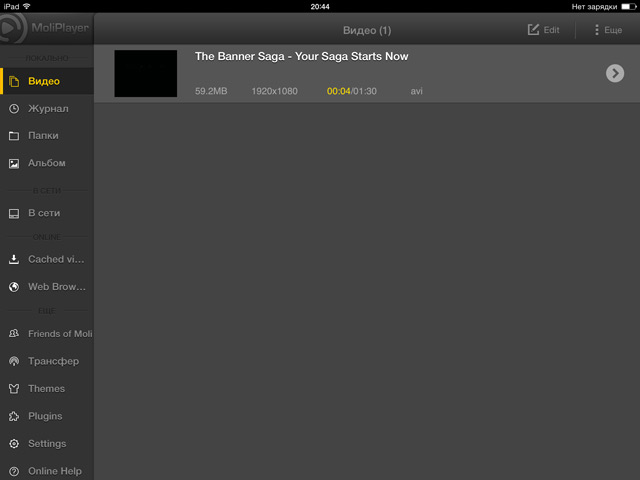
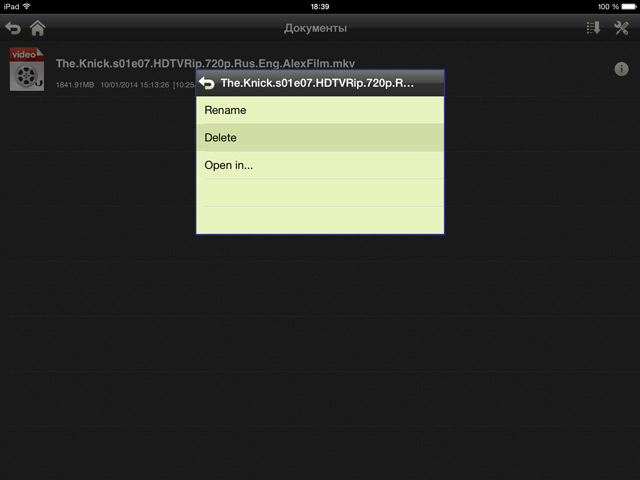
Другие способы смотреть MKV- и AVI-фильмы на iPad или iPhone
Помимо добавления фильмов через iTunes, смотреть MKV- и AVI-фильмы на iPad или iPhone можно подключившись напрямую к локальной сети. Некоторые плееры, как например MoliPlayer, подключается автоматически, другие приложения требуют настройки.
Также ряд программ позволяет смотреть видео непосредственно из сети, вставляя в плеер web-ссылку. При желании можно подключиться к FTP-серверу или медиасерверу.
К перечисленным способам иногда добавляют «облачный», предлагая скинуть фильм, например, в Dropbox. Тем не менее на практике этот способ оказался нежизнеспособным: после загрузки фильма в облачное хранилище с компьютера, приходиться слишком долго ждать, пока он станет доступен для мобильного девайса, да и смотреть кино через подобные клиенты – сущее наказание.
В итоге предлагаем вам установить плеер на ваш iPhone или iPad. Некоторые плееры распространяются бесплатно, а другие платные программы в App Store иногда имеют Lite-версии, позволяющие попробовать и оценить плеер, прежде чем думать о его покупке. Ниже представлен список популярных приложений с ведущими в App Store ссылками:
- GoodPlayer
- AVPlayer
- MoliPlayer (Lite, Pro)
- nPlayer
- GPlayer
- AVPlayer Pro
Если вы не нашли ответа на свой вопрос или у вас что-то не получилось, а в комментаряих ниже нет подходящего решения, задайте вопрос через нашу форму помощи. Это быстро, просто, удобно и не требует регистрации. Ответы на свой и другие вопросы вы найдете в данном разделе.
Источник
Как конвертировать AVI в MP4 / MOV / M4V для iTunes / iPhone iPad iPod
Хотите знать, как конвертировать AVI в iTunes? Проверьте лучший бесплатный видео конвертер в этом посте и узнайте, как с легкостью конвертировать AVI в iTunes совместимые видео и аудио форматы.
Если у вас есть фильмы AVI, вы не можете просматривать фильмы на iPhone, iPad или других устройствах Apple. Вам не нужно отдельно транскодировать AVI на iPhone, AVI на Apple TV или другие устройства. Вам нужно только конвертировать AVI в iTunes Сначала синхронизируйте файлы AVI на всех устройствах Apple одновременно.
В этом посте подробно описаны 2 простых способа конвертировать AVI в iTunes. Продолжайте читать, и вы можете легко следовать подробному руководству.
Часть 1. iTunes Поддерживаемые форматы
Вы можете играть в AVI файлы на вашем компьютере Windows через Windows Media Player. Однако, что касается компьютера Mac или устройств Apple iOS, вам необходимо конвертировать AVI в iTunes.
Может ли Apple воспроизводить файлы AVI?
Вы можете найти, что iTunes работает только с QuickTime и файлы MPEG-4: MOV, M4V or MP4, Если вам необходимо преобразовать AVI в iTunes для iPhone и других устройств Apple, вы можете просто преобразовать AVI в MP4 или связанный формат, а затем импортировать преобразованный AVI в iTunes, чтобы синхронизировать файл со всеми устройствами Apple.
Как конвертировать AVI в iTunes
Aiseesoft Конвертер AVI в iTunes должна быть лучшая программа, чтобы легко выполнить всю задачу. Он поддерживает последнюю версию iTunes 12.2 и десятки устройств Apple. Когда вы переносите AVI в iTunes, вам не нужно учитывать проблему совместимости. Новое техническое преобразование 4K UHD обеспечит высококачественный файл при перекодировании из AVI в iTunes. Хотите ли вы смотреть AVI на Apple TV или играть в AVI на iPad, вы всегда сможете насладиться лучшим предварительным просмотром.
Шаг 1 Загрузите файл AVI в AVI в iTunes Converter
Нажмите кнопку «Добавить файл», чтобы загрузить видеофайлы AVI или перетащите AVI-файлы в программу.
Шаг 2 Выберите выходной формат
Нажмите «Профиль», вы можете выбрать формат MP4 «Общее видео» или Quick Time для конвертации AVI в iTunes.
Шаг 3 Конвертировать AVI в iTunes совместимый формат
Убедитесь, что детали выходного файла, прежде чем нажать кнопку «Преобразовать», чтобы конвертировать AVI в iTunes совместимый формат.
Шаг 4 Передача AVI в iTunes
Запустите iTunes, а затем перетащите конвертированный AVI-файл в iTunes. После этого вы можете воспроизводить AVI в iTunes для iPhone и других устройств Apple.
Часть 3. Как бесплатно конвертировать AVI в iTunes Online
Другой способ конвертировать AVI в MP4 — использовать Бесплатный онлайн видео конвертер.
Бесплатный онлайн-конвертер видео Aiseesoft — бесплатный онлайн-конвертер AVI в iTunes. Без загрузки программного обеспечения конвертера, он может завершить весь процесс конвертации напрямую. Поддерживает преобразование файлов AVI в MP4, MOV и т. Д., Позволяет конвертировать несколько файлов AVI, что значительно экономит ваше время.
Шаг 1 Добавить файлы AVI
Зайдите в бесплатный онлайн конвертер AVI в iTunes и нажмите Добавить файлы для конвертации кнопка. Затем появится всплывающее окно, и вам нужно установить модуль запуска конвертера. После успешной установки откроется окно с открытым исходным кодом, и вы должны выбрать файлы AVI для конвертации.
Шаг 2 Конвертировать AVI в iTunes онлайн
Установите флажок MP4, MOV или M4V и нажмите Конвертировать чтобы найти место назначения для сохранения преобразованных файлов и нажмите Конвертировать еще раз, чтобы начать перекодирование файлов AVI и загрузку преобразованных файлов на компьютер.
Вот 2 простых способа конвертировать AVI в iTunes.
Независимо от того, загружаете ли вы программное обеспечение для настольных ПК, чтобы конвертировать AVI в iTunes без потери качества или меняете AVI на iTunes MP4, MOV и т. Д. В Интернете, эти два способа могут вам точно помочь.
Какой путь твой любимый?
Оставьте свои комментарии ниже.
Что вы думаете об этом посте.
Рейтинг: 4.8 / 5 (на основе рейтингов 140)
Ваши устройства не могут поддерживать видео AVI? Просто нужен MP4? Здесь мы представляем эффективный способ конвертировать AVI в MP4 легко.
Хотите конвертировать AVI видео на свой iPad? Статья предоставляет идеальное решение для просмотра видео AVI на iPad.
Какую программу вы используете для создания AMV? Какое лучшее программное обеспечение для создания AMV? В этом посте показаны 5 лучших приложений для редактирования AMV, включая бесплатные онлайн и профессиональные инструменты для редактирования AMV, которые помогут вам редактировать AMV.
Источник
Уголок нуба: как посмотреть видео в формате AVI на iPhone и iPad
На протяжении многих лет видеоконтент в абсолютном большинстве распространялся посредством файлов с расширением *.avi. Сегодня никого уже не удивишь файлами MKV, MP4, VOB и прочими форматами, однако формат AVI по прежнему занимает лидирующее положение. Понятно, что воспроизведение таких фильмов и видеороликов на iPhone и iPad является одной из главных задач для разработчиков, которые каждый по-своему решают проблему проигрывания AVI.
Одни видеоплееры справляются лучше, другие хуже. Подобные решения очень разнятся по возможностям, причем зачастую они содержат функции, которые не нужны многим пользователям, и требуют финансовых вложений. В этом смысле наиболее удачным решением для просмотра видео в формате AVI на iPhone и iPad является VLC. Популярный бесплатный видеоплеер избавляет пользователей смартфонов и планшетов от утомительной конвертации видео, позволяя загружать контент без проводного подключения к компьютеру.
Как посмотреть AVI на iPhone или iPad:
Шаг 1: Скачайте плеер VLC для iOS. Приложение бесплатное и доступно для iPhone и iPad.
Шаг 2: Откройте VLC на мобильном устройстве и сделайте клик по иконке приложения в левом верхнем углу.
Шаг 3: В боковой панели кликните кнопку Загрузить через Wi-Fi.
Шаг 4: На любом компьютере, подключенном к той же беспроводной сети, что и мобильный гаджет, напишите в браузере адрес сервера (например, http://10.0.0.6).
Шаг 5: В окне браузера нажмите значок с изображением «+» и укажите файл AVI, который нужно просмотреть на iOS-устройстве.
Шаг 6: После подтверждения фильм или ролик будет загружен в медиатеку iPhone и iPad и вы можете начать просмотр.
У VLC есть базовый набор настроек: возможность включить защиту паролем, менять скорость звука, кодировать субтитры, подкорректировать яркость и насыщенность изображения. Присутствует традиционная для VLC поддержка всех необходимых форматов: AVI, DIVX, MKV, WMV, VOB, 3GP, AC3 и многих других.
Источник